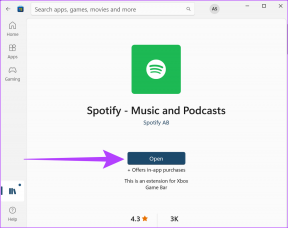Top 9 načina da popravite zvuk koji ne radi na iPhoneu
Miscelanea / / December 13, 2021
Zvuk je važan aspekt vašeg iPhonea koji vas upozorava na pozive i obavijesti koje primate, omogućuje vam da slušate svoju omiljenu glazbu i ostalo. I nema ništa dosadnije od iPhonea koji se ugasi. Dok takvi problemi sa zvukom može vas navesti da vjerujete da postoje problemi s hardverom, u većini slučajeva krivac je softver.

Ako vaš iPhone pati od nedostatka zvuka, onda ste na pravom mjestu. Ovaj vodič sastavlja jednostavne popravke koji bi vam trebali pomoći da riješite problem bez zvuka na iPhoneu. Prijeđimo odmah na to.
1. Čisti zvučnici
Iako to često ostaje nezapaženo, prljavština i krhotine zaglavljene na zvučniku vašeg iPhonea često su glavni uzrok slabe zvuka tijekom poziva. Dakle, za čišćenje možete koristiti mekanu četku. Alternativno, možete upotrijebiti krpu od mikro vlakana i upotrijebiti malo Iso Propil alkohola da se riješite prljavštine.
Također na Guiding Tech
2. Provjerite prekidač za isključivanje zvuka
Zatim morate osigurati da zvono/nečujno nije postavljeno na tihi način rada. Ako je boja bočnog prekidača narančasta, to znači da je vaš iPhone postavljen na nečujno. Pomaknite prekidač prema zaslonu iPhonea kako biste ga postavili na način zvona. Dok to činite, vidjet ćete poruku koja će se pojaviti na vašem iPhoneu koja kaže da je način zvona uključen.

3. Ponovno pokrenite svoj iPhone
Ponovno pokretanje iPhonea još je jedan trik za rješavanje problema koji je uvijek od pomoći u popravljanju grešaka. Ponekad manji problemi u softveru ili pozadinski procesi također mogu biti odgovorni za nedostatak zvuka na iPhoneu.
4. Provjerite postavke zvuka
Ako se problem nastavi, morate proći kroz postavke zvuka na vašem iPhoneu kako biste bili sigurni da glasnoća nije postavljena na najnižu razinu. Da biste to učinili, otvorite Postavke i idite na Zvukovi & Haptics. Sada povucite klizač naprijed-natrag da provjerite svoj zvučnik pod Zvono i upozorenja.


Ako ne čujete zvuk, a ikona zvučnika ispod Zvono i upozorenja je zatamnjena, moguće je da je vaš iPhone zvučnik oštećen. U tom slučaju, morat ćete posjetiti Appleov servisni centar da se to popravi.
Također na Guiding Tech
5. Provjerite postavke fokusa
Način fokusiranja (ranije, Način rada Ne ometaj) zgodan je uslužni program koji utišava sve vaše pozive i obavijesti na vašem iPhoneu, omogućujući vam da u miru obavljate svoj posao. Dakle, ako ste slučajno omogućili način rada fokusa, možda nećete čuti pozive, tekstualne poruke i druga upozorenja aplikacije koja primate.
Da biste isključili način rada fokusa, prijeđite prstom od gornjeg desnog kuta zaslona prema dolje da biste otvorili Kontrolni centar. Sada kliknite na ikonu polumjeseca da je onemogućite.

6. Isključite Bluetooth
Ako ste omogućili Bluetooth na svom iPhoneu, jedan od povezanih uređaja, na koji ste možda zaboravili, možda ispumpava zvuk. Da biste primali zvuk sa svog iPhonea, pokušajte onemogućiti Bluetooth na svom iPhoneu tako što ćete otići na Bluetooth postavke na svom iPhoneu.


7. Provjerite postavke unutar aplikacije
Ako je problem bez zvuka na iPhoneu ograničen samo na jednu ili dvije aplikacije, morate provjeriti postavke zvuka u aplikaciji tih aplikacija. Ovih dana nekoliko aplikacija trećih strana također ima svoje postavke glasnoće i isključivanja zvuka. Dakle, možete proći kroz te postavke u aplikaciji kako biste bili sigurni da zvuk nije isključen.
8. Ažurirajte iOS
Uvijek je dobra ideja da održavajte svoj iPhone ažuriranim na najnoviju verziju. Uz redovita ažuriranja, ne samo da dobivate najnovije i najbolje značajke, već ta ažuriranja sadrže i ključne ispravke pogrešaka koji vam pomažu da se klonite takvih problema.
Da biste provjerili ažuriranja na svom iPhoneu, otvorite Postavke i idite na Općenito. Sada dodirnite Ažuriranje softvera i instalirajte sva ažuriranja na čekanju.


9. Resetirajte svoj iPhone
Na kraju, ako ništa ne uspije, možda ćete morati poduzeti težak korak resetiranje vašeg iPhonea. Ovo će vratiti sve vaše postavke postavki na zadanu vrijednost i riješiti probleme sa zvukom s kojima se susrećete. Evo kako to učiniti.
Korak 1: Otvorite izbornik Postavke i idite na Općenito.
Korak 2: Idite na Transfer ili Reset iPhone. Zatim dodirnite Reset i odaberite Reset All Settings iz izbornika koji se pojavi.


Morat ćete unijeti svoju lozinku. Nakon provjere, vaš iPhone će se početi resetirati. Možete odabrati zadržati ili ukloniti sve svoje podatke dok resetirate uređaj.
Također na Guiding Tech
Provjera zvuka
Takvi problemi sa zvukom ne bi trebali imati od vaših važnih poziva i obavijesti. Nadamo se da su gore navedena rješenja bila dovoljno dobra za rješavanje problema. Javite nam koji vam je uspio u komentarima ispod.